1 准备centos7的环境
本文是再vmware虚拟机上部署centos7,数据库为oracle12。在实际环境中,我们一般都是用xshell等工具去连接centos7服务器的,没有图形界面,我们需要采用“静默安装”的方式去安装数据库,下面是我经过这段时间总结的经验,后文附有百度云资源链接(oracle12,Vmware,cenots7)
2 上传oracle数据库
上传文件,我这里使用的是ssh工具,
3 安装过程
- 1 关闭centos7的防火墙
systemctl stop firewalld.service --关闭防火墙
systemctl disable firewalld.service – 禁止防火墙开机启动
systemctl status firewalld.service – 查看防火墙状态
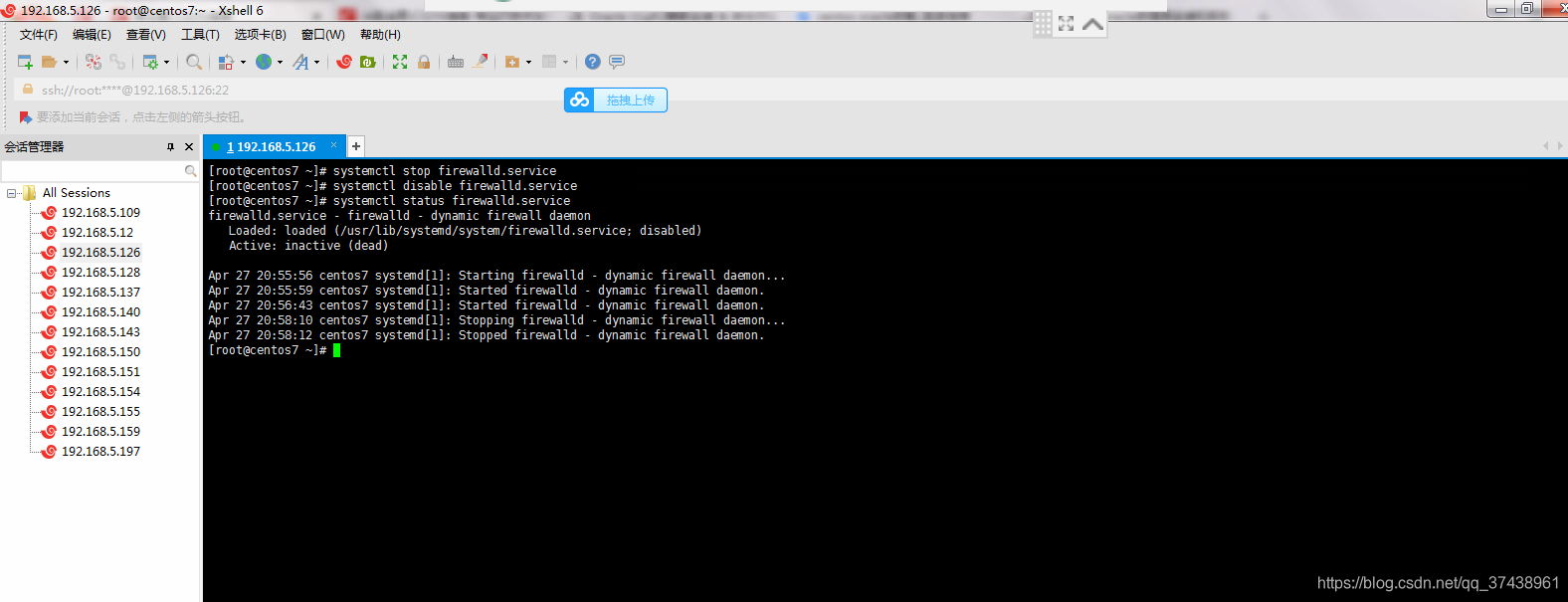
- 2 创建用户组
创建用户组oinstall和dba


创建oracle用户

设置oracle用户密码
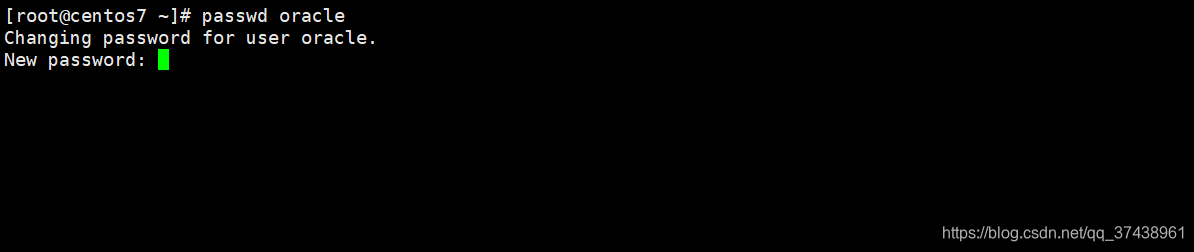
用户创建完成,检查创建用户的信息

- 3 安装必要的依赖包
条件:Linux系统必须提供的互联网的环境
使用yum方式安装,具体的有哪些包需要安装,去网上找找呗。
- 4 修改系统文件(root用户)
(1) selinux
指令:vim /etc/selinux/config
目的:修改参数“SELINUX”的值,修改为disabled
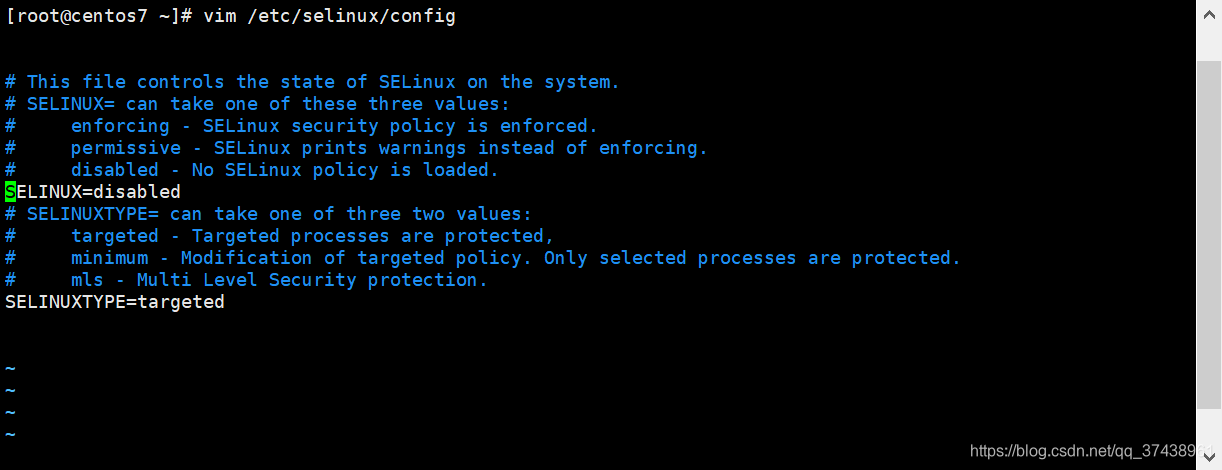
(2) sysctl.conf;(vim /etc/sysctl.conf)在配置文件后面天下绿框中的参数,修改配置文件后执行指令(sysctl -p)使文件生效
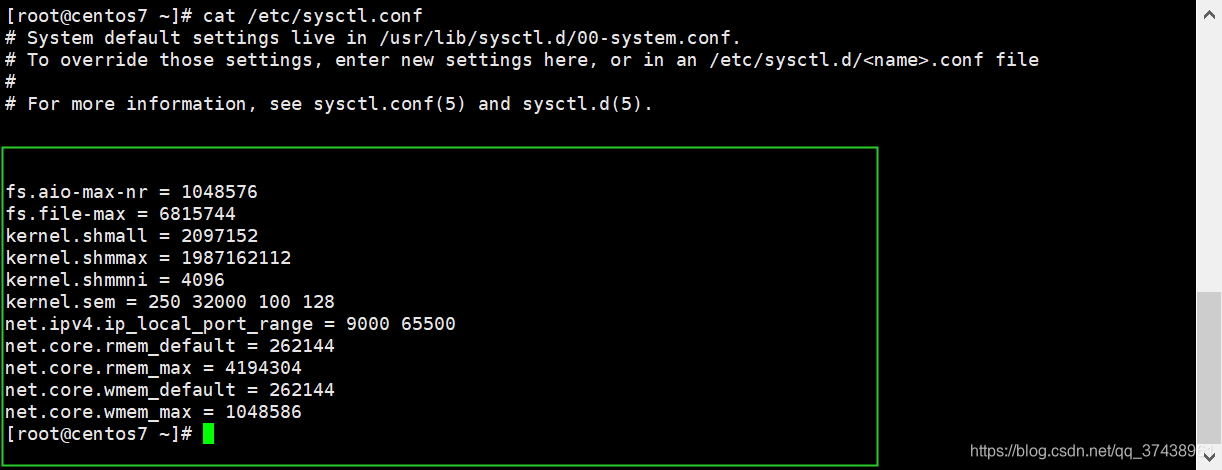
(3) limits.conf;(vim /etc/securitylimits.conf)在文件后面添加绿框中的参数
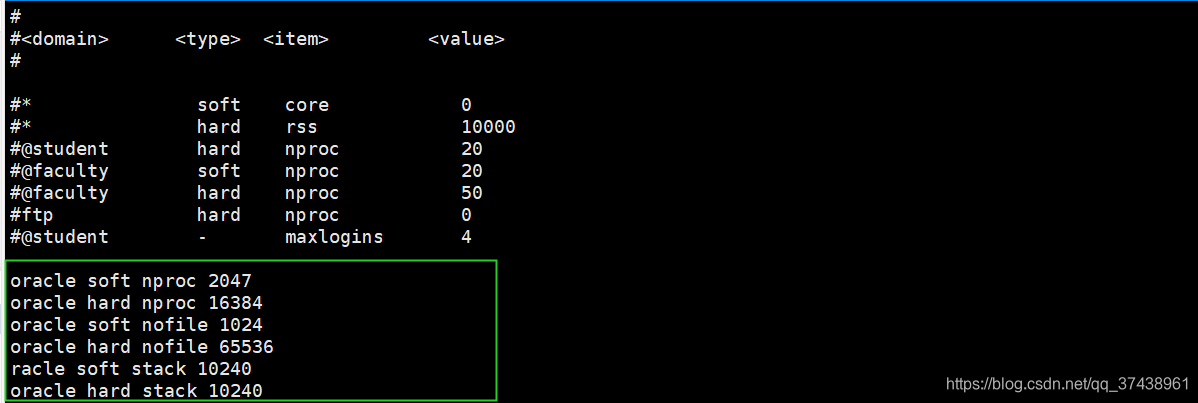
(4) login;(vim /etc/pam.d/login)
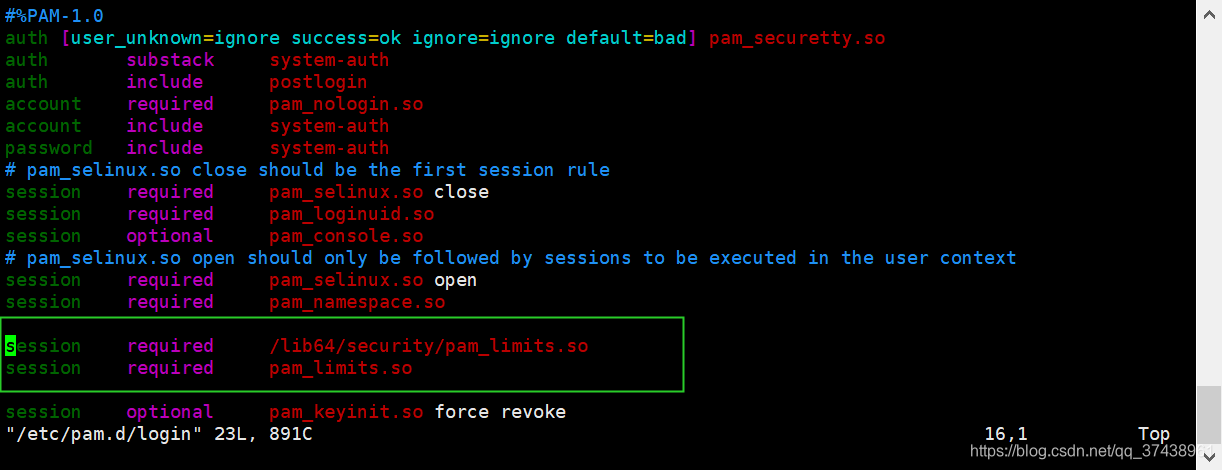
(5) profile;(vim /etc/profile)配置修改完成后需要执行指令(source /etc/profile)才能生效
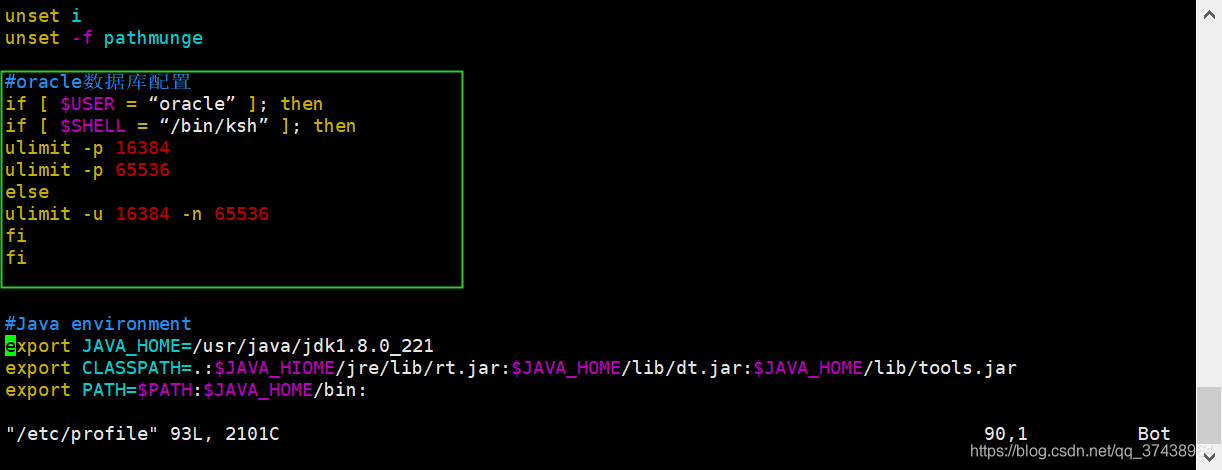
- 5 配置oracle用户
(1)创建目录
(2)配置oracle用户的环境变量
(3)上传数据库压缩包
(4)复制相应的模板
(5)设置权限
6 静默安装配置
(1)配置db_install.rsp
(2)执行文件db_install.rsp
(3)执行命令
(4)修改oracle用户的环境变量
(5)配置监听
(6)静默建库配置文件修改
(7)执行静默建库
(8)数据库安装成功
处理创建用户需要c##前缀的问题:
alter session set “_ORACLE_SCRIPT”=true;
创建表空间:
–select name from v$datafile;
–建立表空间(一般建N个存数据的表空间和一个索引空间):
create tablespace KEYOU
datafile ‘/usr/local/products/oradata/orcl/user/keyou.dbf’ size 1M
autoextend on --自动增长
next 10M --自动以10MB为单位增长
资源连接:
oracle 12c百度云链接:
链接:https://pan.baidu.com/s/11y5UHi3GCIuJ8Rh5W_ahZw
提取码:pzk8








 本文介绍了如何在CentOS7环境下安装Oracle12c数据库,包括准备环境、上传数据库文件、安装过程,如关闭防火墙、创建用户组、安装依赖、配置系统文件以及静默安装和配置数据库。
本文介绍了如何在CentOS7环境下安装Oracle12c数据库,包括准备环境、上传数据库文件、安装过程,如关闭防火墙、创建用户组、安装依赖、配置系统文件以及静默安装和配置数据库。
















 414
414

 被折叠的 条评论
为什么被折叠?
被折叠的 条评论
为什么被折叠?








